win11 시스템을 사용할 때 작업 표시줄에 있는 모든 아이콘을 표시하려고 합니다. 때로는 작은 아이콘이 너무 많아서 두 줄로 표시하고 싶을 때가 있습니다. win11 작업 표시줄? 사용자는 직접 마우스 오른쪽 버튼을 클릭하고 작업 표시줄 설정을 선택하여 조작할 수 있습니다. 이 사이트에서는 win11 작업 표시줄에 표시되는 두 줄의 작은 아이콘 문제에 대한 분석을 사용자에게 주의 깊게 소개합니다.
Win11 작업 표시줄 작은 아이콘에는 두 줄의 문제 분석이 표시됩니다
1. 작업 표시줄의 빈 공간에서 바탕 화면의 빈 공간을 마우스 오른쪽 버튼으로 클릭하고 [작업 표시줄 설정]을 선택합니다.
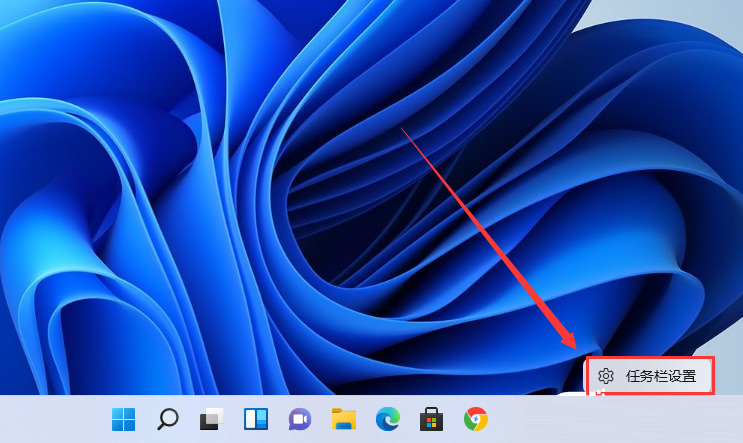
2. 개인화 진입 후, 우측 메뉴에서 디스크 [작업 표시줄 코너 오버플로]를 찾아주세요.

3. 작업 표시줄 모서리 오버플로를 클릭한 후 애플리케이션 아이콘이 표시되도록 스위치를 켜세요.
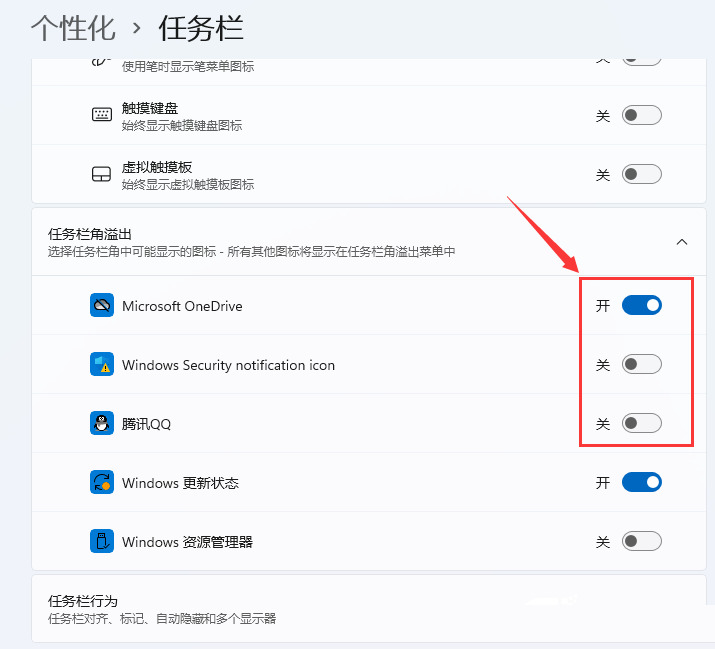
4. 설정이 완료되면 모든 아이콘을 볼 수 있습니다.
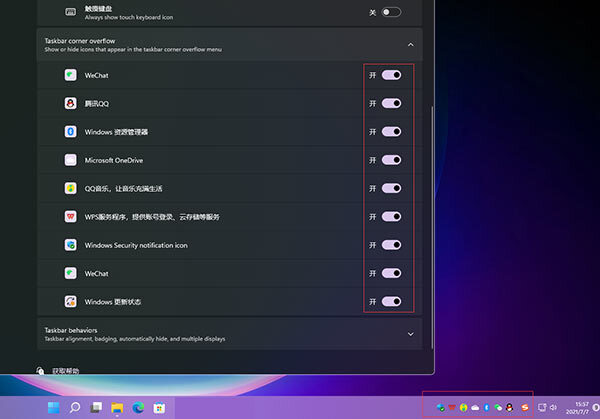
방법 2,
1. 작업 표시줄에서 검색을 클릭한 후 제어판을 검색하세요.
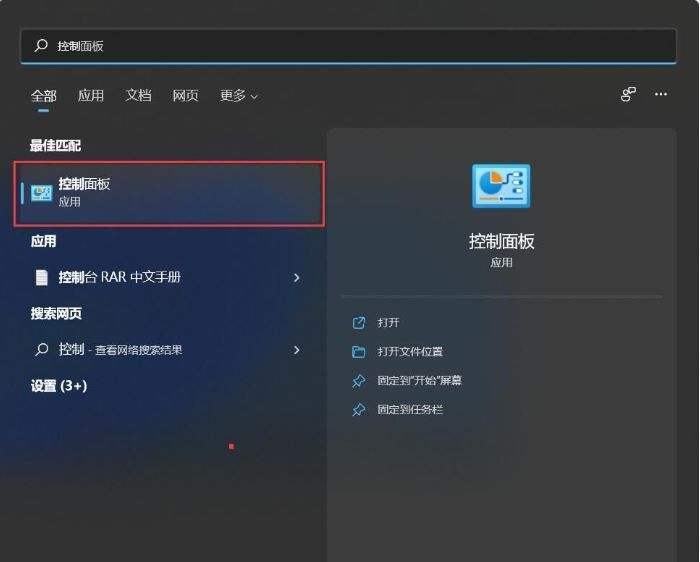
2. 제어판을 연 후 작은 아이콘 표시 또는 큰 아이콘 표시로 설정하세요.
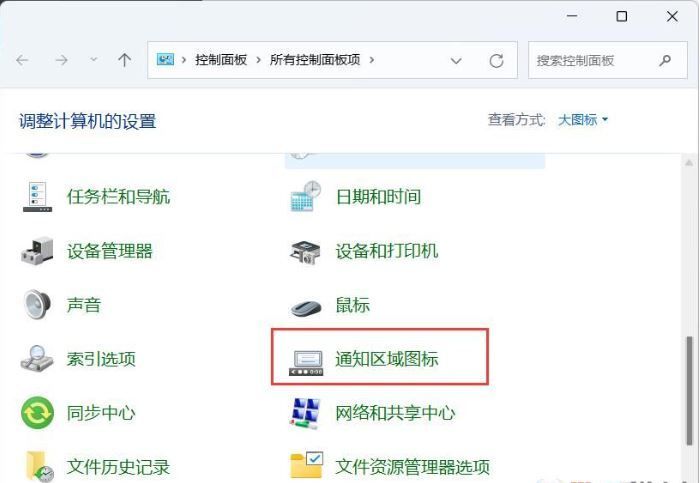
3. 다음으로 작업 표시줄에 항상 모든 아이콘과 알림을 표시하는 확인란을 선택합니다.
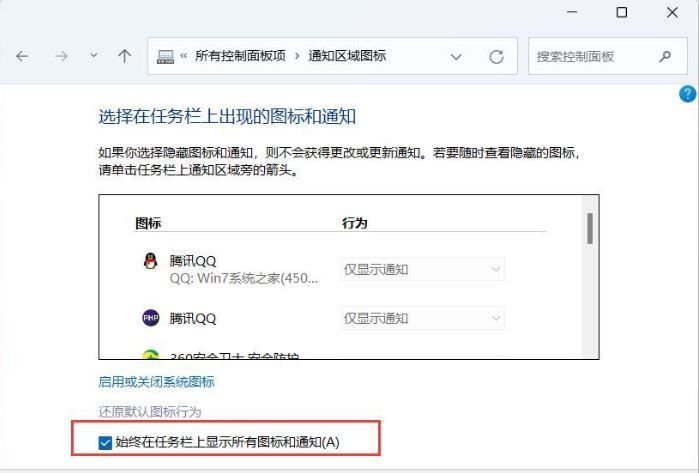
4. 확인 후 효과를 보실 수 있습니다.
위 내용은 win11 작업 표시줄에 2줄의 작은 아이콘을 설정하는 방법은 무엇입니까? win11 작업 표시줄 작은 아이콘은 두 줄의 설정을 표시합니다.의 상세 내용입니다. 자세한 내용은 PHP 중국어 웹사이트의 기타 관련 기사를 참조하세요!